Enregistrez Sonic Frontiers et ajustez le Speedrunner pour une vitesse rapide
Sonic Frontiers est un nouveau jeu de plateforme introduit par Sega Corporation en 2022. Depuis son premier lancement, la série s'est vendue à plus de 2,5 millions d'exemplaires en un mois. Et de nombreux joueurs veulent enregistrer Sonic Frontiers avec des moments passionnants. Un speedrunner peut finir le jeu en moins d'une heure. Si vous êtes déterminé à terminer le jeu de la même manière, vous devez rechercher un enregistreur d'écran pratique pour capturer le gameplay. Cet article vous expliquera comment enregistrer dans Sonic Frontiers et comment capturer.
Liste des guides
Partie 1 : Utilisez AnyRec pour enregistrer Sonic Frontiers sans décalage en FPS élevé Partie 2 : Utiliser la Xbox Game Bar pour enregistrer Sonic Frontiers en une heure Partie 3 : Définir Sonic Frontiers Speedrunner avec une expérience de jeu fluide Partie 4 : FAQ sur l'enregistrement de Sonic FrontiersPartie 1 : Utilisez AnyRec pour enregistrer Sonic Frontiers sans décalage en FPS élevé
L'enregistrement du jeu signifie que vous devrez peut-être baisser la fréquence d'images, mais avec AnyRec Screen Recorder, il assure de capturer Sonic Frontiers sur Mac et Windows dans la meilleure qualité. Le logiciel de bureau dispose de plusieurs fonctions d'enregistrement pour tout type de média, y compris le Game Recorder avec enregistrement non-stop. Cet enregistreur utilisera moins le processeur lors de l'enregistrement de Sonic Frontiers. Vous n'avez pas à vous soucier du décalage du jeu lors de l'utilisation de ce logiciel.

Obtenez un enregistreur de jeu intégré pour capturer Sonic Frontiers sans interruption.
Prenez moins d'utilisation du processeur pour vous assurer que le jeu fonctionne correctement.
Produisez des vidéos dans différents formats à partager sur YouTube et sur d'autres réseaux sociaux.
Capturez rapidement les Sonic Frontiers avec les raccourcis.
Téléchargement sécurisé
Téléchargement sécurisé
Étape 1.Cliquez sur le bouton "Téléchargement gratuit" sur AnyRec Screen Recorder. Lancez l'application et cliquez sur le bouton Game Recorder sur l'interface principale. Assurez-vous d'ouvrir le jeu pour le détecter.
Téléchargement sécurisé
Téléchargement sécurisé
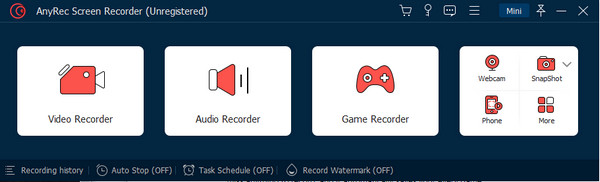
Étape 2.Cliquez sur le menu déroulant de la section Sélectionner le jeu et recherchez le gameplay. Continuez à activer le son du système et le microphone pour capturer le jeu et votre audio.
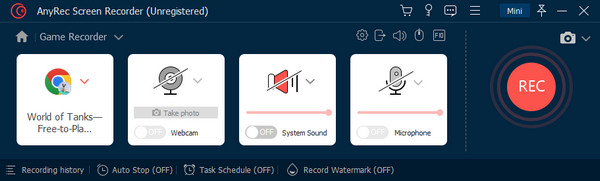
Étape 3.Pour les autres paramètres, allez dans le menu « Préférences » et modifiez les paramètres vidéo. Vous pouvez également choisir un autre dossier d'emplacement pour le fichier enregistré ou modifier les paramètres audio.
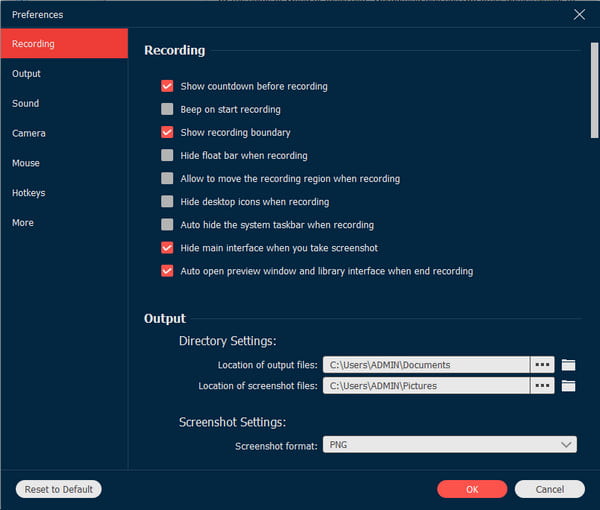
Étape 4.Commencez l'enregistrement en cliquant sur le bouton "REC". Utilisez les commandes du menu du widget pour mettre en pause ou arrêter l'enregistrement. Cliquez sur le bouton "Terminer" pour enregistrer le fichier vidéo.
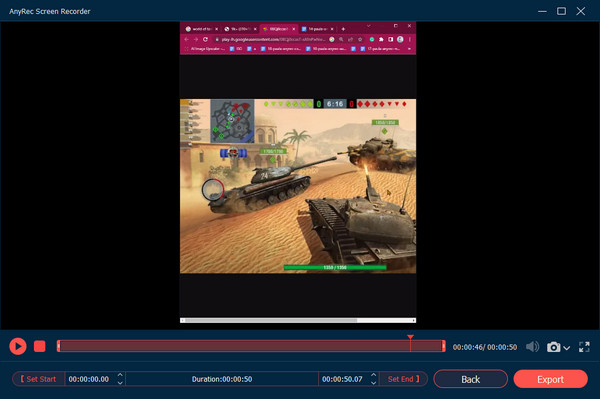
Téléchargement sécurisé
Téléchargement sécurisé
Partie 2 : Utiliser la Xbox Game Bar pour enregistrer Sonic Frontiers en une heure
Il existe un enregistreur vidéo intégré pour Windows 10 et 11 pour capturer Sonic Frontiers, qui est Xbox Game Bar. L'outil vous permet de suivre les performances de votre appareil, de contrôler le son et d'accéder à la fréquence d'images. D'autre part, il fournit un enregistreur d'écran avec un maximum d'une heure pour capturer le gameplay. Enregistrez votre meilleur jeu sur Sonic Frontiers avec Xbox Game Bar sous Windows.
Étape 1.Après avoir activé Game Bar à partir des paramètres, appuyez sur le logo Windows et la touche G de votre clavier pour ouvrir Game Bar. Cliquez sur le logo Xbox et accédez aux paramètres Game DVR.
Étape 2.Recherchez l'option "Enregistrer en arrière-plan pendant que je joue à un jeu" et activez-la. Ensuite, appuyez sur la « touche Windows + Alt + R » pour lancer l'enregistrement du jeu.
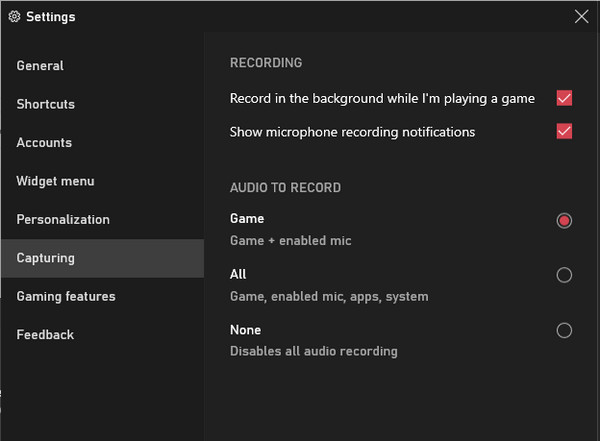
Partie 3 : Définir Sonic Frontiers Speedrunner avec une expérience de jeu fluide
Sonic Frontiers est livré avec un bang; vous aimerez voir sa pleine vitesse tout en jouant. Mais puisque les développeurs ont pensé à la façon dont les fans et les nouveaux joueurs voulaient jouer au jeu, ils ont ajouté un moyen de contrôler la vitesse de Sonic. Consultez les instructions ci-dessous pour définir la vitesse la plus rapide de Sonic Frontiers.
Étape 1.Ouvrez le menu et cliquez sur le bouton Plus du contrôleur. Si vous possédez une Xbox ou une PS5, cliquez sur le bouton « Menu/Options ». Accédez à Options et sélectionnez Paramètres de jeu.
Étape 2.Modifiez la vitesse de démarrage, augmentez la vitesse de rotation et la vitesse de rotation. Si vous souhaitez définir la vitesse par défaut, déplacez le curseur vers la partie centrale pour obtenir une expérience de jeu équilibrée.
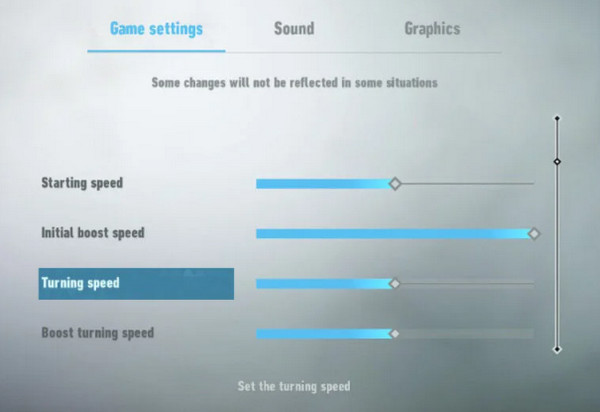
Partie 4 : FAQ sur l'enregistrement de Sonic Frontiers
-
1. Comment enregistrer Sonic Frontiers sur OBS Studio ?
OBS Studio est un programme gratuit et open source qui vous permet de diffuser en direct et d'enregistrer en haute qualité. Recherchez la zone Scènes et cliquez sur le bouton Plus. Depuis la pop-box, renommez la scène comme Sonic Frontiers record. Ensuite, recherchez la zone Sources à côté de Scènes et cliquez sur le bouton Plus. Choisissez la fenêtre Sonic Frontiers et commencez à enregistrer.
-
2. Puis-je utiliser QuickTime Player pour capturer Sonic Frontiers sur Mac ?
Oui. le lecteur multimédia intégré de Mac dispose d'un enregistreur d'écran qui vous permet de capturer les activités à l'écran. Pour enregistrer votre jeu à l'écran, ouvrez QuickTime Player et sélectionnez le menu Fichier. Cliquez sur le bouton Nouvel enregistrement d'écran pour ouvrir une boîte de dialogue. Sélectionnez la flèche vers le bas pour régler les paramètres. Cliquez sur le bouton rouge pour commencer l'enregistrement.
-
3. Combien d'heures dois-je passer à jouer à Sonic Frontiers ?
Le jeu dure environ 16 heures. Cela inclut de se concentrer sur les objectifs principaux, mais vous pourriez passer 26 heures si vous voulez voir tous les aspects du gameplay avant de le terminer 100%.
Conclusion
Cet article vous montre comment enregistrer Sonic Frontiers pour ces moments épiques. Vous avez également appris à régler le speedrunner de Xbox et PS5, ce qui vous donne une vitesse que vous n'avez jamais vue auparavant. Pour la meilleure alternative, AnyRec Screen Recorder fournit un moyen professionnel de enregistrer sur PS5, Xbox, ordinateur, etc. Essayez la version d'essai gratuite en cliquant sur le ESSAI GRATUIT bouton.
Téléchargement sécurisé
Téléchargement sécurisé
